L'idée de réaliser une vidéo d'anniversaire pour célébrer l'un de vos proches semble spéciale et significative. Mais trouver les bonnes idées et savoir comment les mettre en place ? C'est un défi, surtout si vous n'êtes pas un pro.
Mais après avoir recherché et rassemblé certains des concepts vidéo les plus créatifs et même les plus amusants, nous pouvons enfin établir une liste d'idées de vidéos d'anniversaire pour vous inspirer et vous expliquer comment les réaliser. Vérifions-les un par un.

Dans cet article
Partie 1. Créer une vidéo d'anniversaire en stop motion
La première étape de notre liste d'idées de vidéos d'anniversaire amusantes est de créer une animation en stop motion. Il s'agit de prendre une série de photos avec de légères modifications dans chaque image pour créer une animation lorsqu'elles sont jouées en séquence. Au cours du processus, vous pouvez utiliser des objets tels que des jouets, des personnages découpés ou même des notes manuscrites pour épeler « Joyeux anniversaire ».

Il faudra peut-être un peu de temps et d'efforts supplémentaires pour obtenir le résultat souhaité, mais la révélation finale en vaut vraiment la peine. Regardez un exemple de vidéo d'anniversaire en stop motion ici.
Ce dont vous avez besoin
- Rédigez un script simple ou créez un storyboard pour guider vos prises de vue.
- Utilisez un appareil photo ou un smartphone avec un bon appareil photo pour capturer vos images. Capturez de légers mouvements entre chaque prise pour créer un mouvement fluide dans la vidéo finale.
- Compilez toutes les images prises pour la vidéo en stop motion dans une séquence pour créer l'effet stop motion.
Comment monter et créer une vidéo d'anniversaire en stop motion
Une fois que vous avez terminé de capturer toutes les images de votre vidéo en stop motion, il est temps de les transformer en une vidéo d'animation. Pour cette tâche, il est préférable d'utiliser Wondershare Filmora. Filmora est un logiciel de montage vidéo qui est parfait même pour les débutants. Il prend en charge divers formats d'image et de vidéo. Et dans une seule application, vous pouvez avoir tout ce dont vous avez besoin pour créer une vidéo de haute qualité, comme :
- Des ressources créatives libres de droits
- Différents modèles de vidéos parmi lesquels choisir
- Une interface facile à naviguer
- Des outils et des fonctionnalités basés sur l'IA pour faciliter le processus de montage

Étape 1 Créer un nouveau projet
Ouvrez Filmora et démarrez un nouveau projet. Définissez la fréquence d'images souhaitée pour votre vidéo en accédant à Fichier > Paramètres du projet et en sélectionnant la fréquence d'images. Nous utilisons 24 FPS pour une lecture fluide qui imite la vitesse standard du film.

Étape 2 Importez vos images
Importez toutes les images que vous avez capturées pour votre séquence d'animation en stop-motion dans la bibliothèque multimédia du projet. Vous pouvez glisser-déposer les fichiers directement dans Filmora ou utiliser la fonction d'importation.

Étape 3 Ajustez la durée de l'image
Ensuite, ajustez la vitesse de chaque image. L'affichage trop long des images peut ralentir la vidéo en stop-motion. Pour effectuer un réglage uniforme, sélectionnez Fichier > Préférences. Ouvrez l'onglet Retouche et définissez la durée de la photo sur 0,04 ou ajustez-la comme vous le souhaitez. Cliquez sur Appliquer.

Étape 4 Organisez les images dans la chronologie
Faites glisser chaque image sur la chronologie dans l'ordre dans lequel elles ont été prises. Assurez-vous que les images sont correctement alignées pour garantir que l'animation se déroulera sans problème.

Vous pouvez utiliser les outils et fonctionnalités disponibles dans Filmora pour effectuer d'autres ajustements, tels que l'ajout de musique ou l'application d'effets. Une fois satisfait, cliquez sur Exporter pour enregistrer ou partager la vidéo d'anniversaire.
Partie 2. Créez une voix off ou un playback amusant pour un anniversaire
Vous cherchez des idées de vidéos d'anniversaire amusantes ? Choisissez simplement une scène de votre film préféré ou d'un clip viral, et créez une voix off ou un playback du dialogue ! Modifiez le dialogue pour inclure le nom de votre ami ou ajoutez des blagues internes que vous partagez tous les deux.
Regardez un exemple de vidéo ici. Vous pouvez ensuite modifier la voix en utilisant votre propre voix ou en générer une à l'aide de Filmora Text-to-Speech.
Ce dont vous avez besoin
- Un script amusant
- Un extrait d'un film, d'une émission ou d'une vidéo sur lequel vous souhaitez faire une voix off ou une synchronisation labiale
Comment créer une vidéo de voix off d'anniversaire amusante
Tout d'abord, commencez par choisir et télécharger le clip vidéo que vous prévoyez d'utiliser pour votre voix off ou votre synchronisation labiale. Ensuite, importez-la dans Filmora et suivez les étapes ci-dessous pour créer votre vidéo.
Étape 1 Enregistrez une voix off
Si vous souhaitez enregistrer une voix off avec votre propre voix, cliquez sur « Enregistrer » ci-dessous pour démarrer l'enregistrement directement dans le logiciel. Parlez clairement et imitez le timing et le ton du dialogue d'origine. N'hésitez pas à exagérer ou à ajouter votre propre touche pour un effet comique.
Étape 2 Générez une voix off avec la synthèse vocale
Si vous souhaitez utiliser d'autres voix, telles que des voix de dessins animés, vous pouvez utiliser la fonction de synthèse vocale de Filmora. Accédez à Audio > Speech to Text et cliquez sur Démarrer.

Dans la fenêtre de synthèse vocale, saisissez le script que vous souhaitez utiliser pour votre voix off. Vous pouvez également obtenir de l'aide grâce à l'outil Rédaction IA. Ensuite, sélectionnez la voix et cliquez sur Générer pour continuer.

Votre voix off générée apparaîtra dans le menu Média. Ajoutez l'audio de la parole à la chronologie et alignez-la avec la vidéo.

Partie 3. Compilation de vœux d'amis
L'une des idées de vidéo d'anniversaire classiques et toujours populaires consiste à rassembler des messages vidéo d'amis et de membres de la famille. Demandez-leur de partager un souvenir préféré, une blague ou un simple souhait d'anniversaire. Assemblez ces clips. Vous pouvez également mélanger des photos et de la musique de fond, ou pimenter le tout avec des graphiques et des transitions amusants.
Regardez un exemple de compilation de vidéos d'anniversaire ici.
Ce dont vous avez besoin
- Collectez des vidéos de vœux d'anniversaire de vos amis ou de votre famille
- Compilez des vidéos de vœux d'anniversaire à l'aide de la fonction d'écran partagé de Filmora ou de modèles de vidéos
Idées de messages amusants à insérer dans votre vidéo d'anniversaire
Vous pouvez consulter les messages d'anniversaire amusants fournis pour vos vidéos !
Conseil de pro : Filmora propose une gamme de modèles d'anniversaire, ce qui permet de créer facilement et rapidement des vidéos de célébration personnalisées.






Comment créer une vidéo de compilation de vœux d'anniversaire
Étape 1 Ajoutez des vidéos de vœux d'anniversaire à la chronologie
Organisez vos clips vidéo et vos photos sur la chronologie dans l'ordre souhaité. Si nécessaire, rognez ou coupez les vidéos pour qu'elles s'adaptent parfaitement.

Étape 2 Ajoutez des transitions pour un flux fluide
Ajoutez des transitions pour assurer une transition fluide d'un clip à un autre. Ouvrez le menu Transitions et choisissez parmi différentes options. Faites glisser et déposez la transition entre vos clips.

Étape 3 Afficher plusieurs clips avec écran partagé
Affichez tout le monde en train de dire « Joyeux anniversaire » en même temps à l'aide de la fonction Écran partagé. Accédez à Modèles > Écran partagé et choisissez une mise en page adaptée à votre vidéo. Placez-la sur votre timeline et ajustez sa durée. Personnalisez-le dans le panneau des propriétés.

Dans le panneau des propriétés, cliquez sur « Avancé » pour accéder aux paramètres de l'écran partagé. Placez chaque clip dans la section appropriée de la disposition d'écran partagé que vous avez choisie.

Partie 4. Créez un aperçu des souvenirs partagés ensemble
Puisqu'un anniversaire consiste à célébrer la vie et le chemin parcouru jusqu'à présent, créer un aperçu des souvenirs partagés est une façon fantastique d'honorer la personne qui fête son anniversaire. Pour cette idée de vidéo d'anniversaire, commencez par rassembler des clips qui capturent les meilleurs moments que vous avez partagés.
Ne vous souciez pas de la tâche méticuleuse consistant à découper chaque vidéo manuellement. Vous pouvez utiliser Filmora Coupe de scène intelligente pour découper et éditer les clips automatiquement pour vous.
Ce dont vous avez besoin
- Une collection de photos et de clips vidéo de vos moments préférés ensemble
- Une musique qui résonne avec vos souvenirs partagés
Comment créer une vidéo de moments forts pour un anniversaire
Étape 1 Accéder à Filmora AI Coupe de scène intelligente
Sur la page de démarrage, vous localiserez et cliquerez sur la fonction Coupe de scène intelligente.
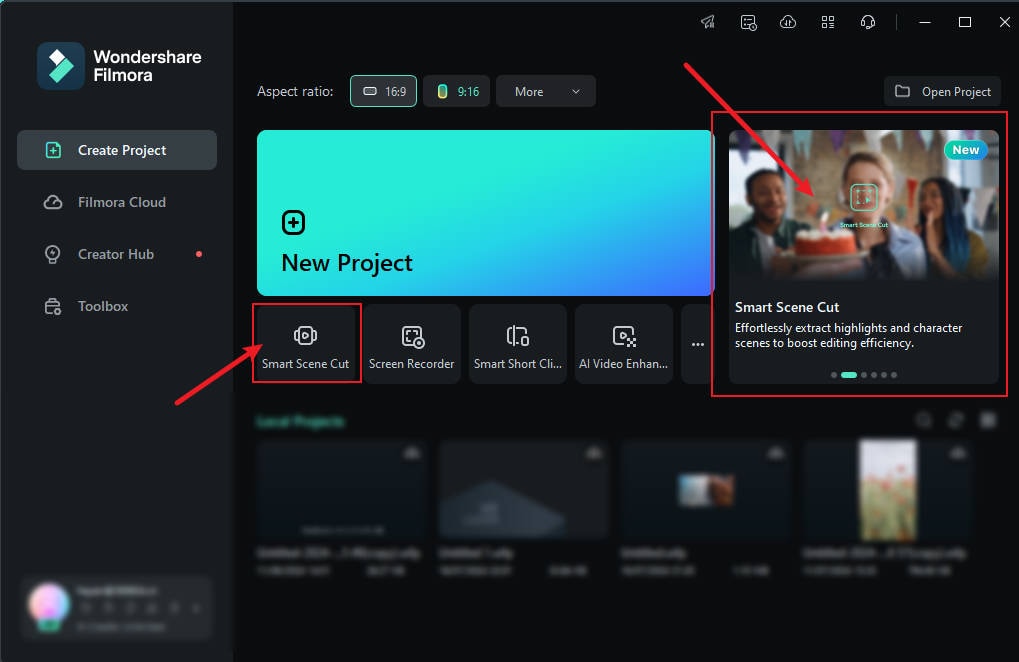
Étape 2 Accédez à l'interface Coupe de scène intelligente
Sur l'interface Coupe de scène intelligente, vous pouvez sélectionner jusqu'à dix objets à reconnaître. Le système extraira ensuite les clips clés en fonction des objets sélectionnés. Cliquez ensuite sur « Démarrer » pour lancer le processus.

Étape 3 Extraire les moments forts
Sur la page des résultats de Coupe de scène intelligente, choisissez Character Scene pour vous concentrer sur votre ami qui fête son anniversaire et sélectionnez votre ami. Cliquez sur Ajouter pour importer les clips qui les contiennent et sélectionnez « Modifier dans la chronologie principale » pour l'ajouter à l'espace de travail.

Étape 4 Modifier la vidéo
Dans l'espace de travail de modification, vous pouvez effectuer les modifications que vous souhaitez, par exemple en ajoutant une superposition de texte, des filtres, de la musique, etc.

Partie 5. Vidéo d'anniversaire basée sur des citations
Pour plus d'idées de vidéos d'anniversaire, vous pouvez essayer de créer une vidéo d'anniversaire basée sur des citations. Vous pouvez exprimer vos messages sincères de manière amusante ou choisir des citations de leurs auteurs préférés, de célébrités ou même des dictons personnels qui ont une signification particulière. Regardez cette vidéo par exemple.
Ce dont vous avez besoin
- Une vidéo de vous ou avec votre ami qui fête son anniversaire
- Une liste de citations d'anniversaire populaires à ajouter
Citations d'anniversaire populaires pour vous inspirer
Voici quelques citations d'anniversaire populaires pour vous :
Comment créer une vidéo de citation d'anniversaire
Étape 1 Importez votre vidéo
Commencez par importer une vidéo de vous ou de votre ami qui fête son anniversaire. Vous pouvez couper le son de la vidéo et la remplacer par de la musique plus tard.

Étape 2 Ajouter des titres et effectuer des ajustements
Ensuite, insérez des textes en sélectionnant le menu Titres. Ajustez le placement et le timing de ces titres.

Étape 3 Appliquez des effets pour un impact dramatique
Enfin, améliorez votre vidéo en ajoutant des effets visuels. Choisissez des effets qui ajoutent du drame ou de l'humour.

Conclusion
Avez-vous vérifié et essayé les idées de vidéo d'anniversaire ci-dessus ? Créer une vidéo d'anniversaire peut être simple et amusant, surtout avec des outils comme Filmora. Une fois que vous l'aurez fait, vous verrez que le temps passé en vaudra la peine. Pour votre ami, ce sera un souvenir durable pour vos amis qu'ils chériront toujours.



 Sécurité 100 % vérifiée | Aucun abonnement requis | Aucun logiciel malveillant
Sécurité 100 % vérifiée | Aucun abonnement requis | Aucun logiciel malveillant

